Mucha son las criticas que desde instituciones como RAE se hacen encontrar del mal uso del lenguaje que en parte se fomenta o se relaciona con el uso de dispositivos electrónicos. Y es que debido a la brevedad de los mensajes y la rapidez con la que se escriben, buscan la economía de caracteres. Es por eso que se utilizan abreviaturas inventadas que pueden desvirtuar la correcta ortografía.
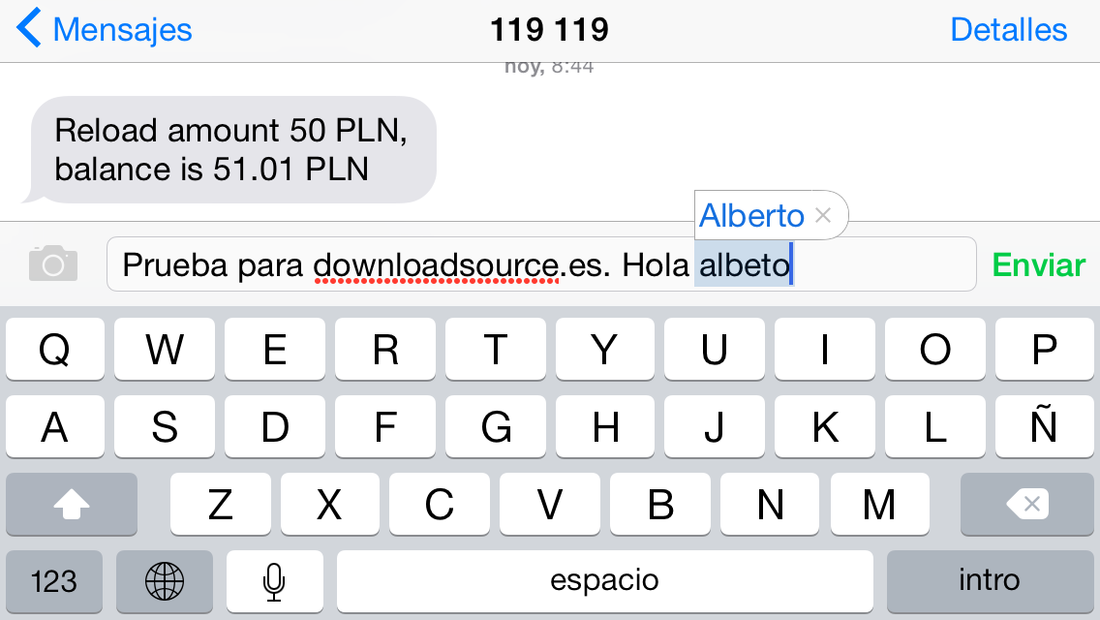
Es por eso que los sistemas operativos de los dispositivos móviles como iOS incorporen un autocorrector con el que mantener una buena ortografía manteniendo la velocidad de escritura casi intacta. Sin embargo también cabe destacar que la función de autocorrección no es perfecta y en algunas ocasiones puede provocar errores estrepitosos al sustituir palabras parecidas en escritura pero completamente diferentes en el significados.
Cierto es que en general el funcionamiento de la autocorrección de iOS es bastante buena y habitualmente corregirá adecuadamente los errores ortográficos. Cuando más sufre el autocorrector es con la escritura de nombres propios, ya que en muchas ocasiones no los reconoce y los sustituye por una palabra similar. Pero esto no es el único error que suele acontecer, de hecho en internet no es extraño encontrar diferentes sitios Web dedicados en exclusiva a los mensajes extraños enviados por culpa de los fallos ortográficos provocados por el autocorrector.
No obstante esto no significa que tengamos que dejar de usar el autocorrector de tu iPhone o iPad. De hecho debemos darle una oportunidad, ya que con el uso continuado de la autocorrección hará que la herramienta poco a poco vaya aprendiendo acerca de tu forma de escribir y finalmente se puedan corregir los fallos que se cometían en un principio. Además existe una serie de configuraciones y personalización que mejorarán mucho más esta función en tu dispositivo iOS a continuación te mostramos algunas de ellas:
Agregar y/o suprimir palabras de la Autocorrección:
En algunas ocasiones el diccionario de tu dispositivo iOS no cuenta con todas las palabras utilizadas por ti, o simplemente la palabra utilizada no pertenece al diccionario porque es un eufemismo o una palabra utilizada por un grupo social especifico. Es para estos casos para los que Apple ha decidido incorporar la un opción gracias a la cual podrás incorporar palabras al diccionario de palabras de tu dispositivo iOS.
Esto hará que tanto la autocorrección como la función de texto predictivo incorporen dicha palabra a sus motores y se presente como una opción a sustituir tu "error ortográfico". Un ejemplo de esta situación de una palabra inglesa como por ejemplo pudiera ser Downloadsource.es. De manera predeterminada, dicha palabra no aparece ni en el motor de autocorrección ni en el de sugerencia o predictivo. Sin embargo el sistema de predicción de texto, siempre te dará la opción de dejar la palabra tal y como la estas escribiendo. Para ello solo tendrás que seleccionar la palabra de entre las opciones mostradas en la predicción de texto. Si no pulsaras sobre dicha opción el sistema entenderá que estás cometiendo un error automático y por lo tanto sustituirá la palabra por otra que se parezca gramaticalmente a esta.
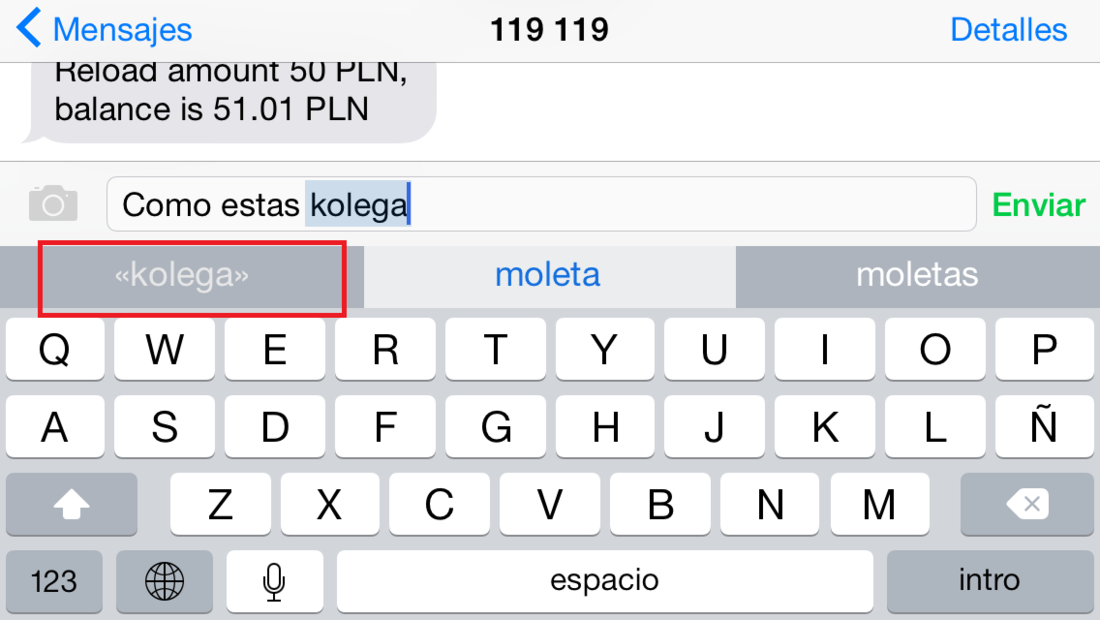
No te preocupes, si una de las palabras se añade de manera accidental, puede corregirlo en una de dos maneras. Puedes pulsar sobre la palabra en si para que se muestren varias opciones en forma de bocadillo de las cuales deberás elegir la que verdaderamente quisieras escribir. También podrás retroceder sobre la palabra introducida y empezar de nuevo. Una vez que hayas sobrescrito esta palabra un par de veces la autocorrección ortografía debería aceptar la nueva palabra.
Añadir Funciones Rápidas:
iOS también te permite configurar una especie de atajos gracias a los cuales cuando escribas abreviaturas típicas como "XQ", de manera automática el sistema de autocorrección incorpore la palabra que tu hayas configurado de manera específica como en este caso podría ser "Porque". Sin embargo esta opción también se puede utilizar para incorporar palabras a la autocorrección.
De esta manera podemos incorporar en los atajos una palabra que el sistema de autocorrección no la consigue incorporar de manera automática podrás utilizar esta función para forzar al autocorrector a mostrar la palabra introducida.
Además esta opción también se puede utilizar para ahorrar tiempo a la hora de escribir palabras largas. Por ejemplo si queremos escribir "esternocleidomastoideo" podemos crear un atajo para que solo haya que escribir la palabra "esterno" y de manera automática tu dispositivo iOS incorporará la palabra "esternocleidomastoideo".
Esto no solo se puede realizar con palabras, sino que también podrás hacer que los atajos se realicen no solo de palabras, sino de frases completas. De esta manera podrás por ejemplo utilizar el atajo "TQM" para que de manera automática se introduzca "Te Quiero Mucho".
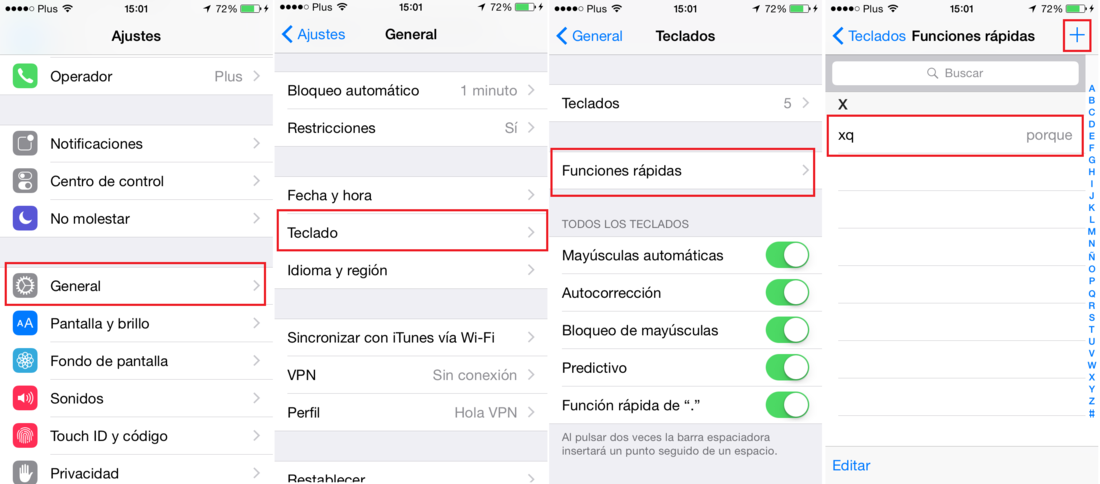
Para configurar los atajos de teclado en iOS deberá dirigirnos a la app de Ajustes de tu dispositivo de Apple y una vez aquí dirigirte a la opción Teclado y una vez dentro de esta opción deberemos seleccionar Funciones Rápidas.
Aquí deberás presionar sobre el icono en forma de + situado en la parte superior derecha esto dejará al descubierto dos secciones como: Frase y Funciones Rápidas. En frase deberás introducir la palabra o frases que deseas escribir y en el campo de Funciones Rápidas la abreviatura que utilizarás para sustituir por la palabra o frase correcta. Ejemplo:
- Frase: Te quiero Mucho
- Funciones Rápidas: TQ
Una vez configurado, podrás dirigirte a la aplicación de mensajes, abrir la conversación de con tu novio o novia y escribir el atajo: TQ. De manera automática se sustituirá el atajo por la frase Te Quiero Mucho.
Como ya te indicamos anteriormente, la Función directa, también puede ser utilizada para introducir palabras que no se encuentran en el diccionario del autocorrector o en el caso de que el autocorrector no la añada a su diccionario de manera automática. En tales casos se puede engañar al autocorrector con una entrada de función rápida. De esta manera el sistema de autocorrección en este caso verá como correcta lo que anteriormente marcaba como un error ortográfico.
Debes tener en cuenta que los atajos tienen preferencia sobre las opciones mostradas por el autocorrector lo cual puede provocar que en el caso de que queramos hacer uso de una corrección propuesta por el autocorrector.
Como manejar los nombres propios con autocorrector:
El sistema de autocorrección en general se maneja bien con los nombres propios más comunes, sin embargo con aquellos más tradiciones o menos populares puede tener serios problemas. Otro caso similar es lo que ocurre con los nombres de algunas compañías o marcas. Esto provocará que el autocorrecto marque como error alguno de los nombres o simplemente autocorrija el nombre propio y lo sustituya por otra palabra similar.
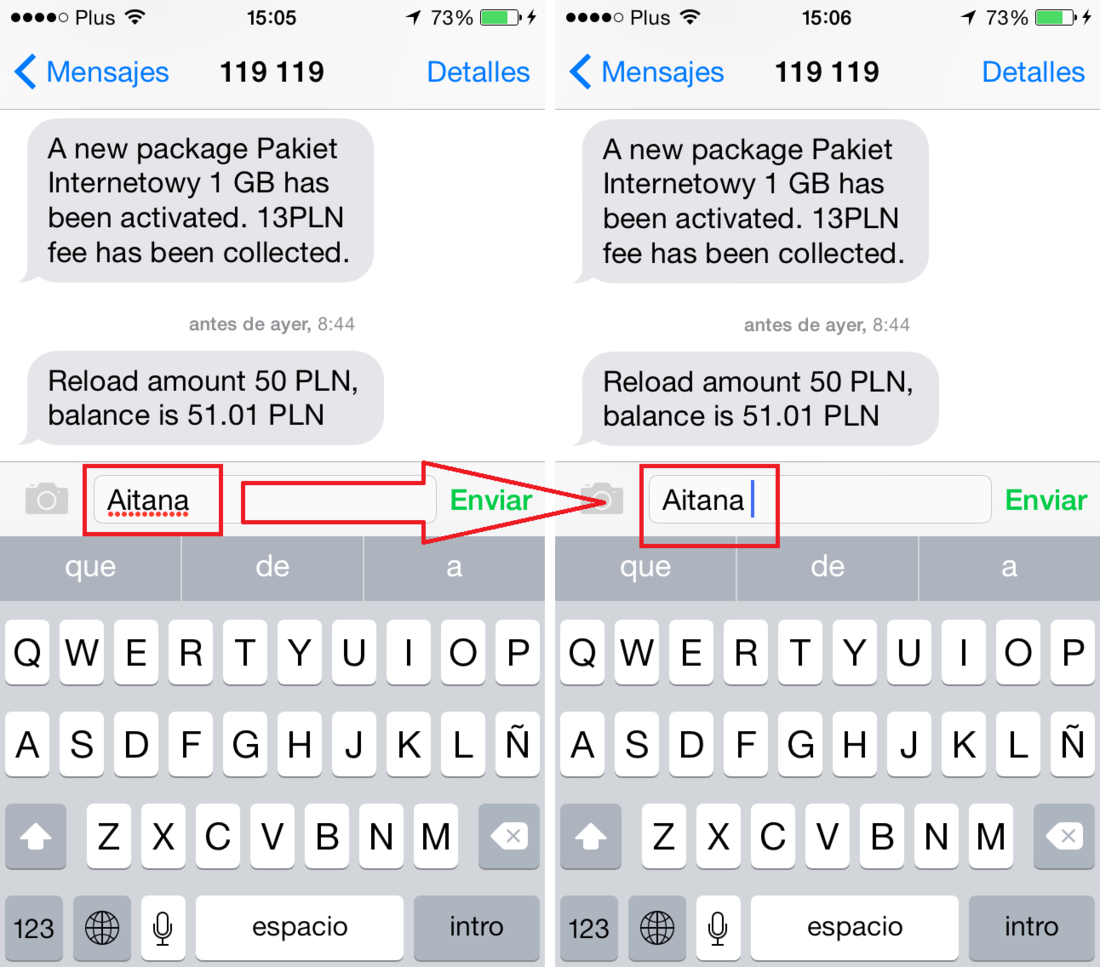
En este caso los dos métodos anteriormente descritos pueden ser utilizados para solucionar este inconveniente, tanto el autoaprendizaje del sistema como las funciones directas. Sin embargo la manera más eficiente de solucionar este problema es la creación de un contacto en tu lista de contactos a través de la app Contactos o bien a través de la app de teléfono.
El contacto puede incluso quedar sin ningún número de teléfono, correo electrónico o información. Esto solucionará el problema por completo ya que el autocorrector utiliza tu listas de contacto como fuente de dato para los nombres. Eso si el nombre deberá ser escrito tal y como lo tengas configurado en tu lista de contactos. Evidentemente si alguno de los nombre que utilizas son apodos en vez de nombre reales, el contacto deberá ser nombrado con dicho apodo.
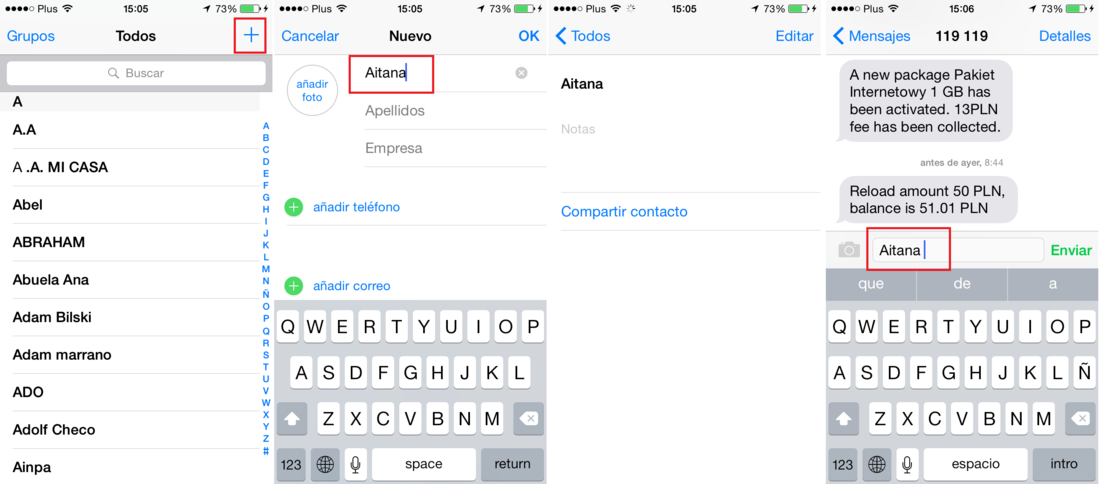
Para añadir un contacto solo tendrás que dirigirte a la app Contactos o a la sección Contactos de la app del teléfono y pulsar sobre el icono + situado en la esquina superior derecha de la pantalla. Hay debes añadir el nombre o apodo que deseas configurar y por ultimo guardar los cambios para que el contacto quede creado.
Resetear el teclado de tu dispositivos.
En muchas ocasiones cuando no conseguimos solucionar los problemas que tenemos con el teclado, es mejor limpiar el diccionario del autocorrector. Esto es debido a que en ocasiones si añadimos un gran número de atajos además de que el diccionario ha intentado aprender por su cuenta las palabras más utilizadas pero con errores, se crearán conflicto en el diccionario difíciles de reparar. Por eso en esto casos lo mejor será restaurar el diccionario al estado de fábrica.
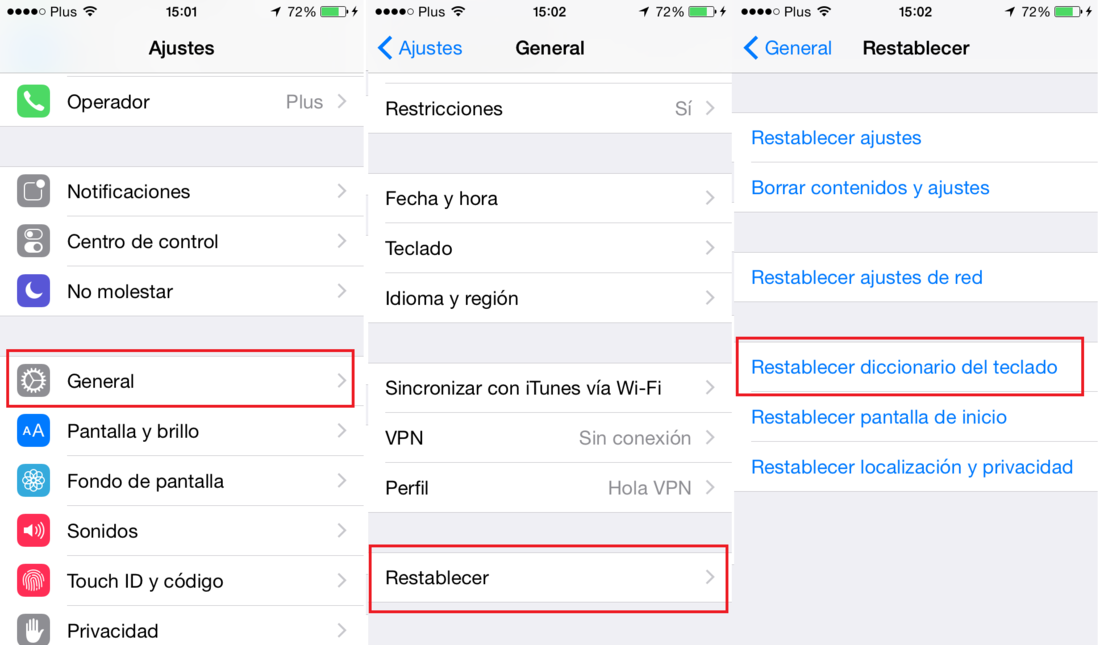
Para realizar el resetado del diccionario deberás acceder a los Ajustes de tu dispositivo iOS para posteriormente dirigirte a General. Dentro de general deberemos pulsar sobre la última opción llamada Restablecer. Aquí accederás a una lista de opciones de entre las cuales deberás pulsar sobre la que dice Restablecer diccionario del teclado.
Esto provocará que se muestre una pantalla en la que tendrás que introducir el código de seguridad para confirmar que se restablezca el diccionario del teclado de tu dispositivo iOS. Una vez realizado esto, lo que habrás borrado serán las entradas/palabras que el diccionario haya ido aprendiendo durante el uso del mismo, pero sin embargo no borrará el conjunto de de Funciones rápidas creadas.
Desactivar algunos ajustes de teclado.
Si a pesar de todos tus esfuerzos para intentar domar el autocorrector de tu iPhone o iPad no lo consigues quizás consideres la opción de desactivar el autocorrector o incluso el texto predictivo del teclado de t dispositivo iOS. Esto hará que solo y únicamente se escriban las teclas que vayas pulsando por lo que correrás el riesgo de cometer faltas de ortografías, sin embargo por otro lado no se sustituirán palabras por otras que el auto corrector considere correctas. Con el autocorrector desactivado ganaremos en flexibilidad en la escritura, ya que podremos escribir caracteres sueltos o abreviaturas "no oficiales" sin ningún tipo de problema.
Por otro lado aunque parezca que ganamos en velocidad de escritura al permitirnos escribir con palabras abreviadas o acortadas, lo cierto es que si deseamos escribir medianamente correcto y a una alta velocidad, entonces recomendamos la utilización del autocorrector.
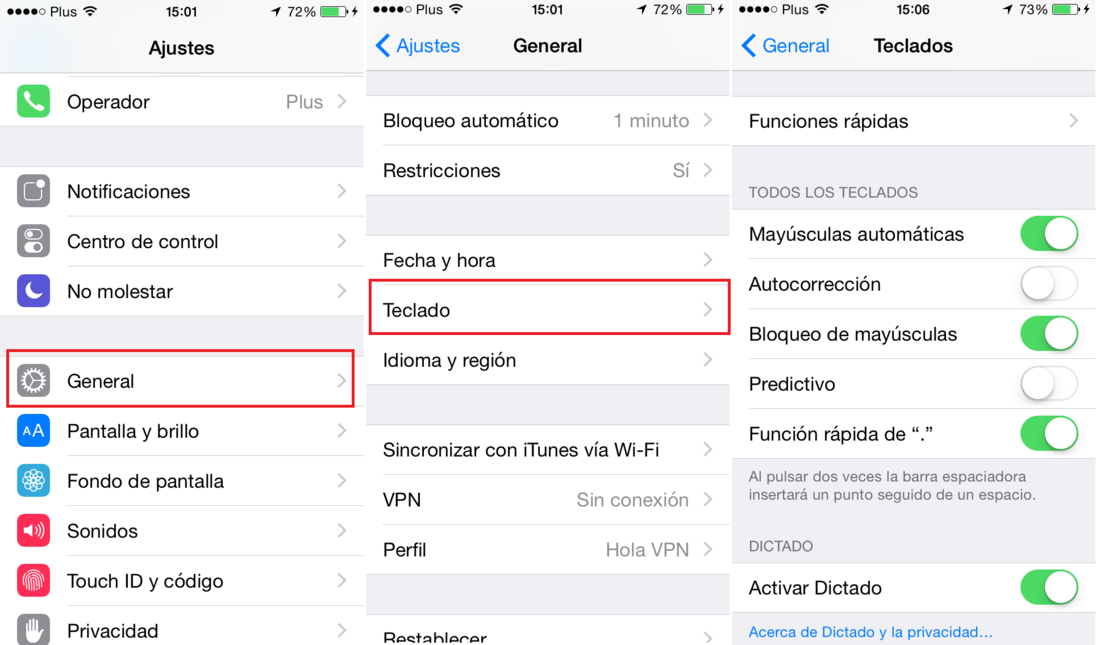
Para desactivar el autocorrecto o incluso en predictor de palabra, deberás dirigirte a los Ajustes de tu iPhone o iPad y una vez aquí pulsar sobre la opción General y posteriormente deshabilitar las funciones correspondientes a trabes de los interruptores junto a ellas.
Puede que los fallos que te surjan no sean necesariamente del autocorrector por lo que echa un vistazo por todas las opciones y configuraciones disponibles ya que pude que el fallo se deba a algunas de ellas.
